Máte problém s tým, že zvuk v aplikácii DaVinci Resolve znie na jednej strane tichšie ako na druhej, najmä pri použití slúchadiel? Ak áno, ste na správnom mieste! V tomto návode vám ukážem, ako môžete tento problém jednoducho vyriešiť pomocou integrovaného stereo fixera v časti Fairlight programu DaVinci Resolve. Na využitie plného potenciálu tejto techniky potrebujete iba slúchadlá a zabezpečíte, aby bol zvuk z pravej a ľavej strany optimálne vyvážený.
Kľúčové poznatky:
- Použite stereo fixer v časti Fairlight.
- Počúvajte zvuk so slúchadlami, aby ste skutočne počuli rozdiel.
- Uložte si nastavenia ako predvoľbu pre budúce projekty.
Sprievodca krok za krokom
Príprava zvukového klipu
Ak chcete začať vyrovnávať stereofónny zvuk, najprv načítajte zvukový klip do programu DaVinci Resolve. Uistite sa, že pracujete v oblasti Fairlight, pretože tu sú k dispozícii potrebné nástroje.
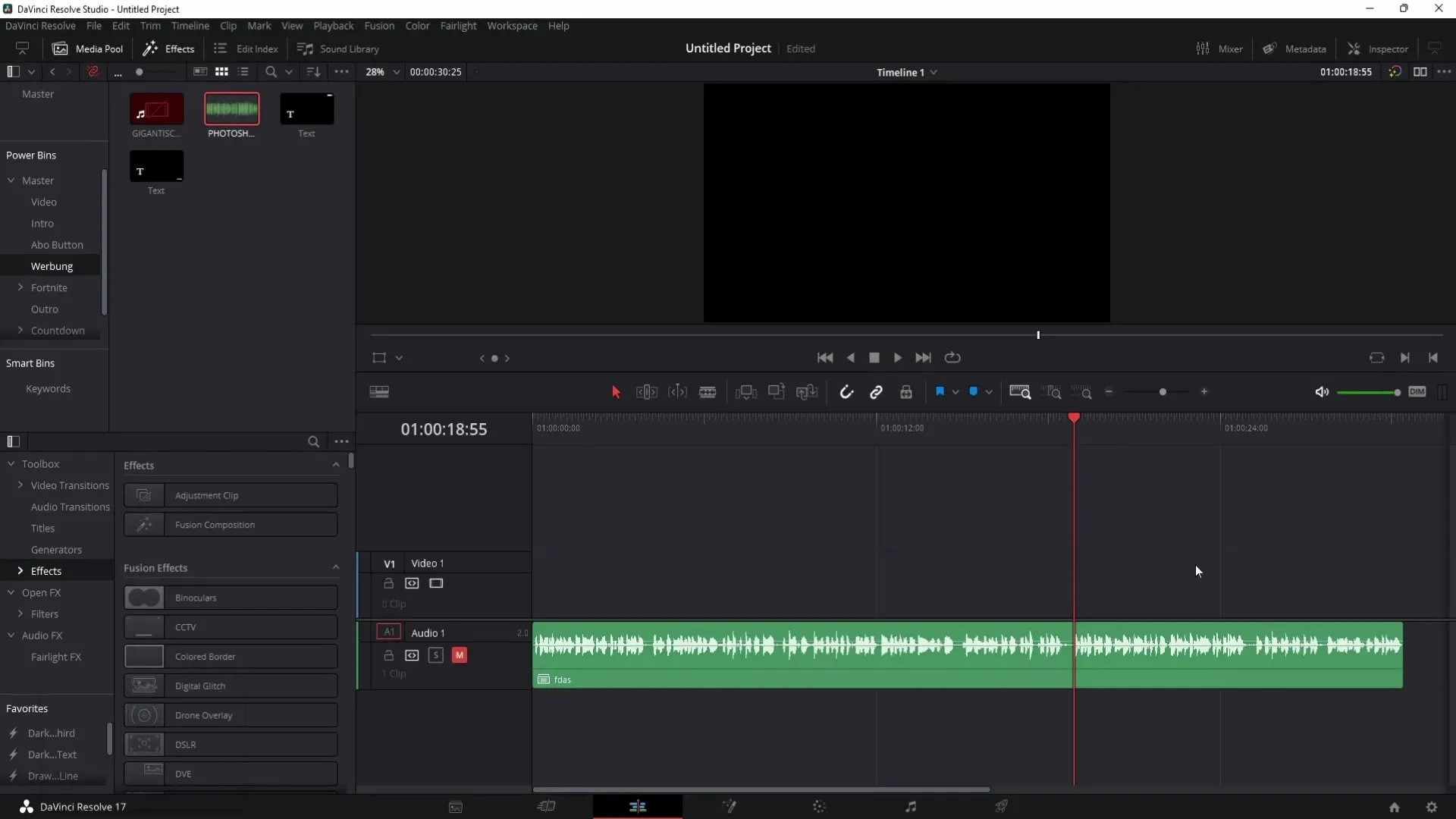
Prepnite sa do oblasti Fairlight
Ak chcete prepnúť do oblasti Fairlight, kliknite na hudobnú poznámku v spodnej časti používateľského rozhrania. V tejto oblasti môžete vykonať všetky potrebné úpravy zvuku.
Otvorenie mixéra
Ak sa mixér nezobrazuje, musíte ho aktivovať. Ak to chcete urobiť, kliknite na znak plus "Efekty" v hornej časti mixéra a z nástrojov vyberte mixér.
Výber stereo fixátora
Teraz prejdite na stereo fixer v mixéri. Tento filter vám pomôže vyrovnať hlasitosť medzi ľavým a pravým kanálom.
Pochopenie ovládacích prvkov
V ľavej hornej časti okna stereo fixera môžete zapnúť a vypnúť filter, aby ste počuli rozdiely. Na ľavej strane nájdete ovládací prvok pre ľavý kanál a na pravej strane ovládací prvok pre pravý kanál. Ak posuniete kladný rozsah smerom nahor, príslušný kanál sa stane hlasnejším, zatiaľ čo znížením na záporný rozsah sa stane tichším.
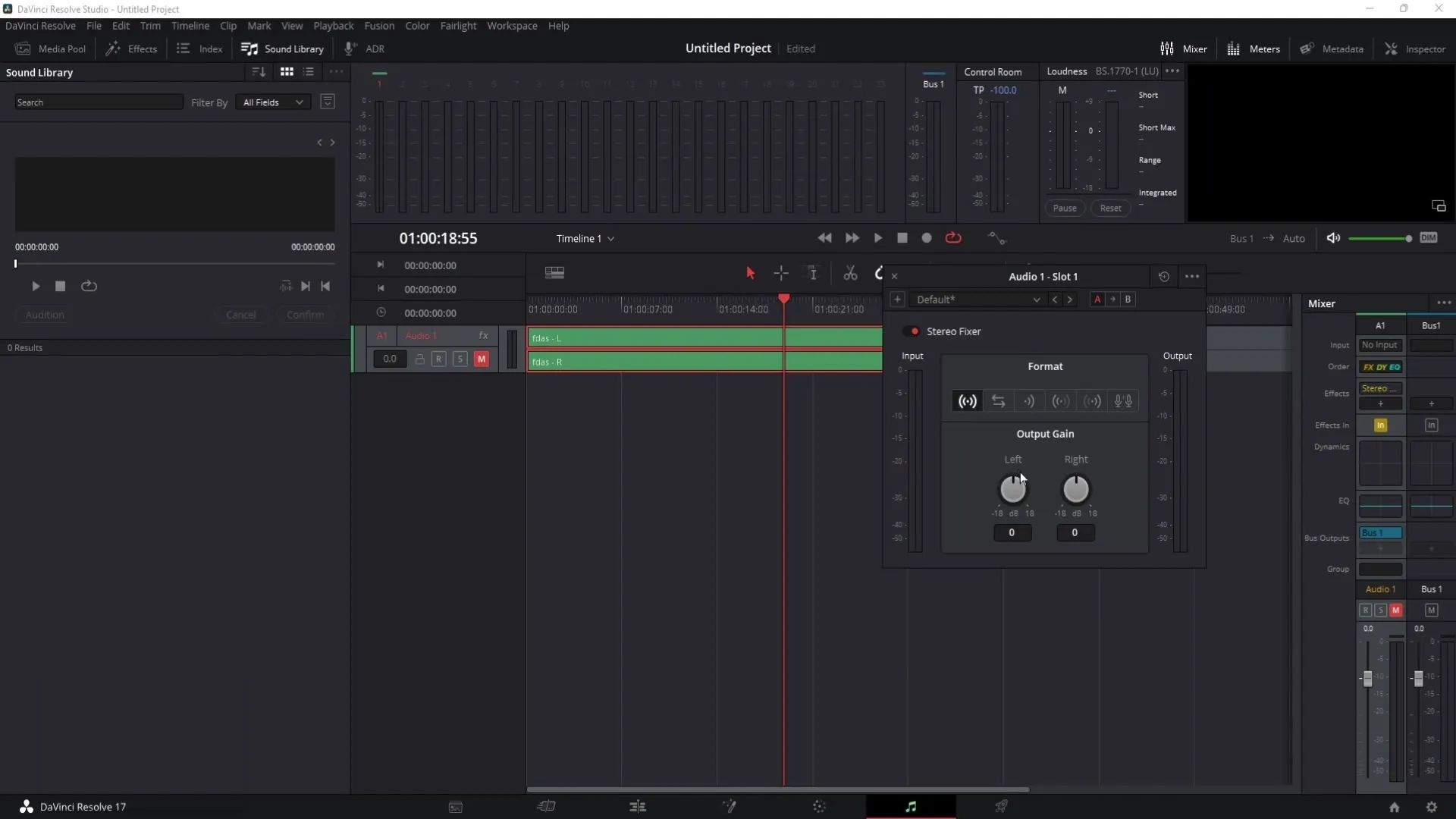
Vynulovanie ovládacích prvkov
Ak chcete resetovať ovládacie prvky do predvolenej polohy, môžete jednoducho dvakrát kliknúť na príslušné ovládacie prvky a vynulovať ich.
Výmena kanálov
Kanály je možné aj vymeniť. Na tento účel použite symbol, ktorý prehadzuje kanály vľavo a vpravo. To vám umožní rýchlo zistiť, či problém nie je prípadne spôsobený nesprávnym priradením kanálov.
Používanie mono signálu
Tretí symbol poskytuje možnosť prechodu mono signálu. To môže byť užitočné na to, aby ste si vypočuli, ako znie zvuk, keď sú oba kanály rovnaké.
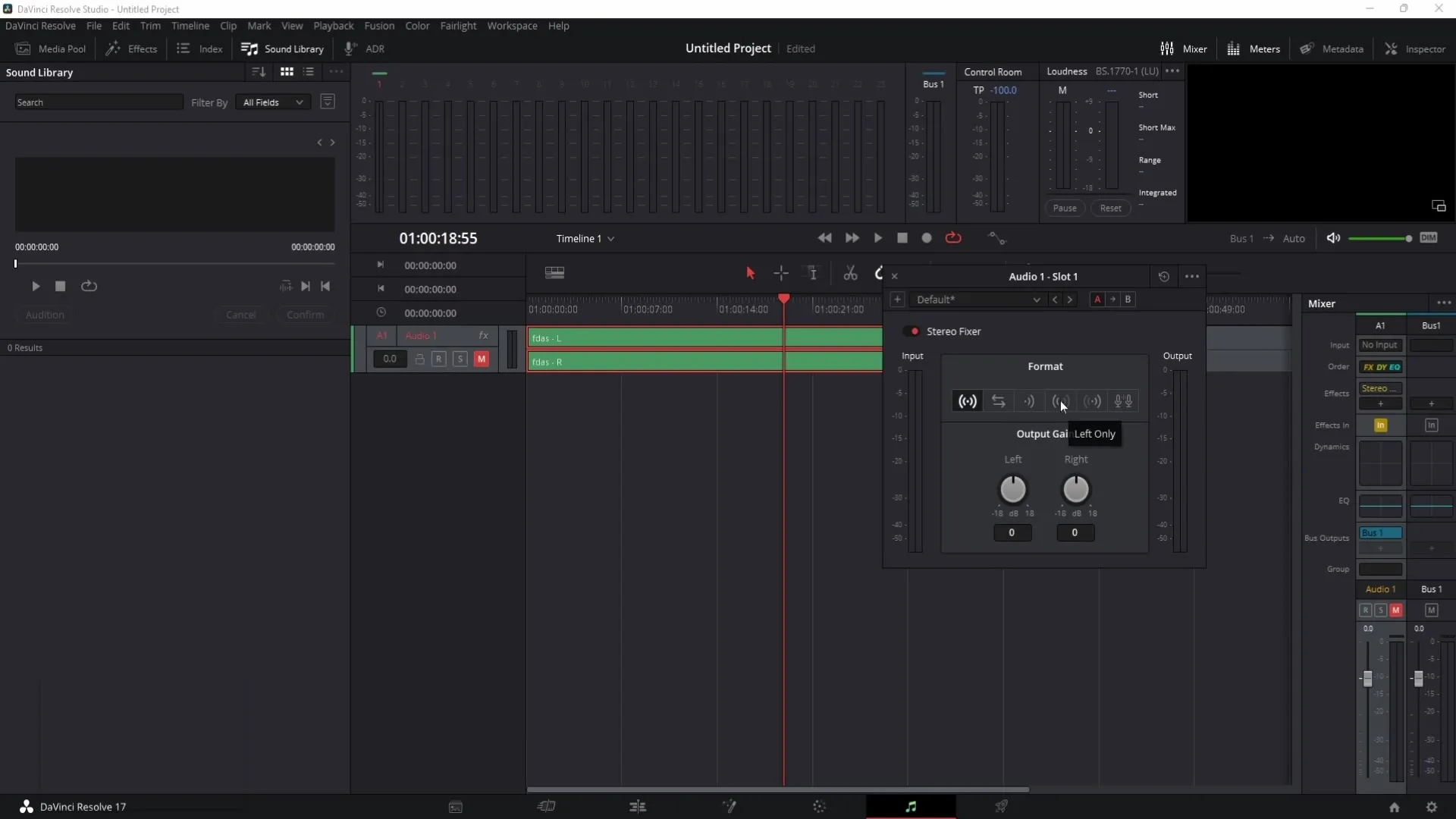
Vyrovnávanie hlasitosti
Ak chcete vyrovnať hlasitosť oboch strán, môžete vybrať nasledujúci symbol. Tým sa hlasitosť jedného kanála prispôsobí hlasitosti druhého kanála.
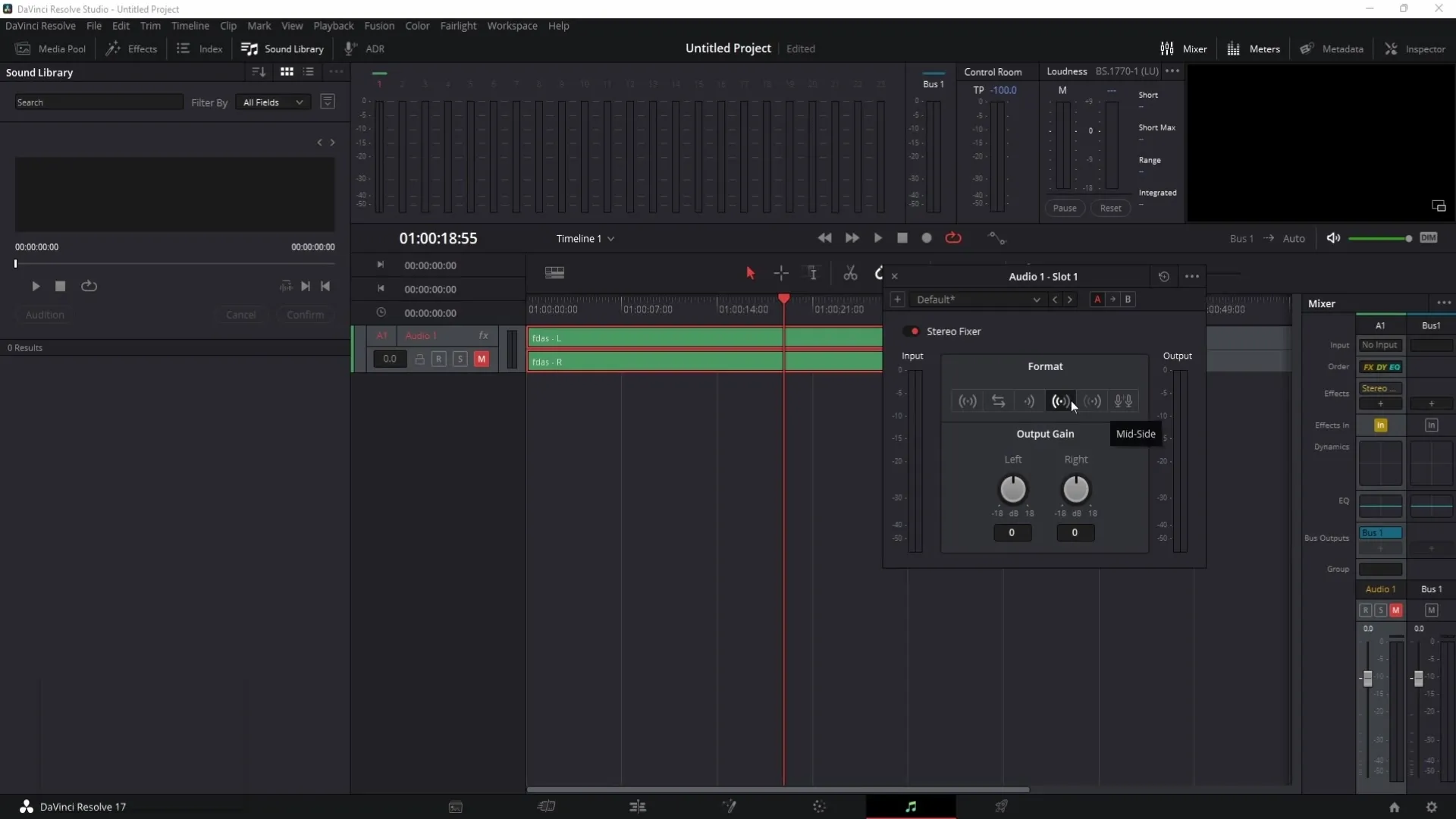
Používanie nástroja čas
Posledná ikona umožňuje porovnať hlasitosť s určitým časovým oneskorením. Vo väčšine prípadov však túto funkciu nebudete potrebovať a je lepšie sústrediť sa na ostatné ovládacie prvky.
Aktivácia filtra slučky
Teraz aktivujte filter slučky, aby ste mohli počúvať úpravy v slučke. Vďaka tomu budete presne počuť, ako zmeny ovplyvňujú zvuk. Stlačením medzerníka spustite prehrávanie.
Kontrola vstupných a výstupných displejov
Teraz si pozrite vstupné a výstupné displeje v mixéri. Zobrazujú, ako zvuk znie pred a po vašich úpravách. Uistite sa, že úrovne sú čo najviac vyvážené.
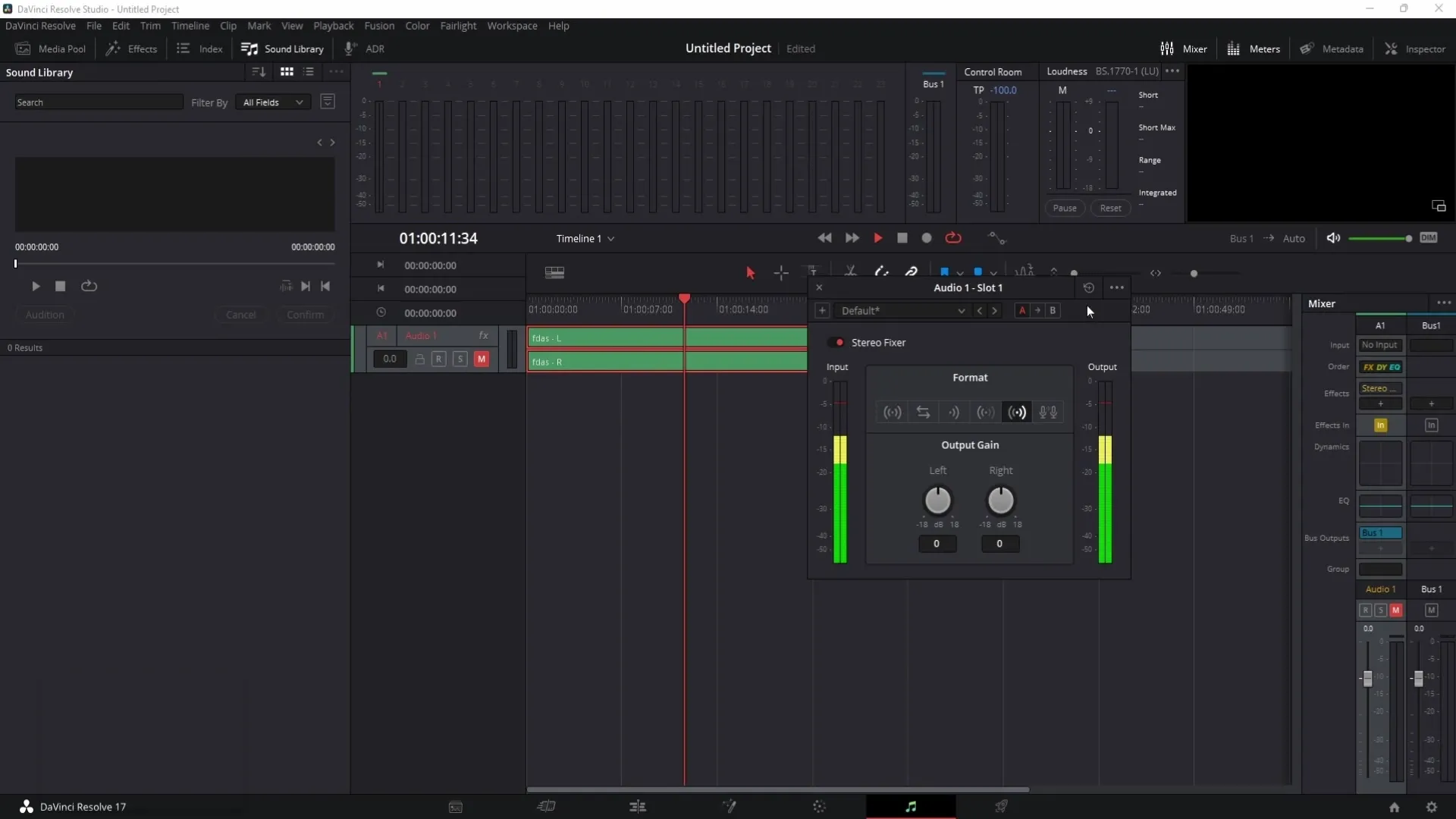
Ručné nastavenie ovládacích prvkov
Ak je hlasitosť medzi oboma stranami stále nevyrovnaná, môžete ovládacie prvky upraviť ručne ich posunutím tak, aby boli úrovne v oboch smeroch rovnaké.
Uloženie predvoľby
Dosiahli ste požadované nastavenia? Predvoľbu môžete uložiť kliknutím na znak plus v ľavom hornom rohu. Zadajte názov predvoľby a kliknite na tlačidlo "OK". V budúcnosti môžete svoju predvoľbu jednoducho vybrať, čím si ušetríte ďalšiu prácu.
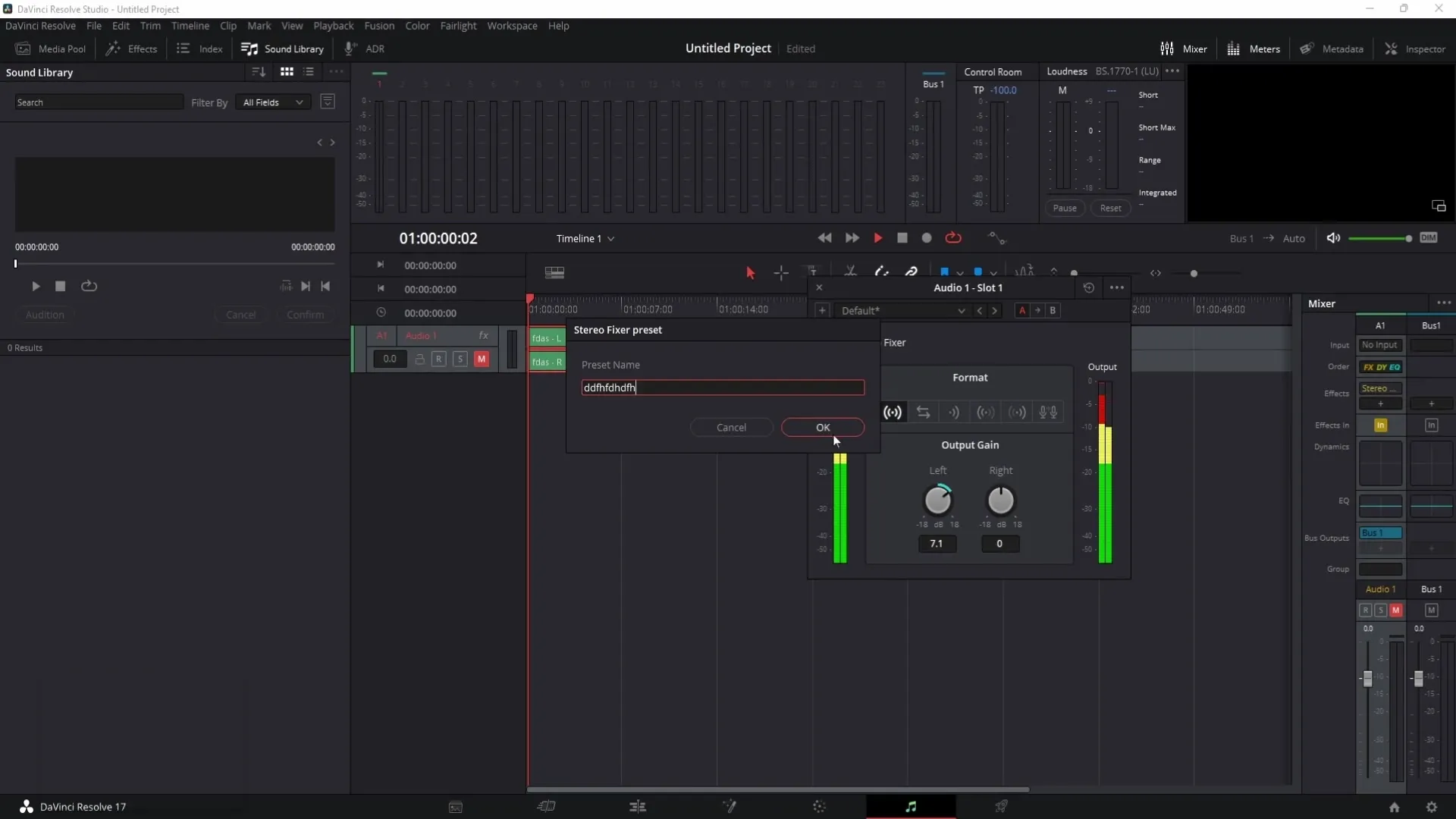
Zhrnutie
V tomto návode ste sa naučili používať nástroj Stereo Fixer v aplikácii DaVinci Resolve na jednoduchú a presnú úpravu nastavení zvuku. Pomocou slúchadiel a práce v rozsahu fairlight môžete zabezpečiť, aby bol váš zvuk optimálne vyvážený. Nezabudnite si nastavenia uložiť ako predvoľbu, aby ste k nim mali vždy rýchly prístup.
Často kladené otázky
Čo je to Stereo Fixer? stereo Fixer je nástroj v aplikácii DaVinci Resolve, ktorý vám pomôže vyrovnať hlasitosť medzi ľavým a pravým zvukovým kanálom.
Prečo by som mal používať slúchadlá? rozdiely medzi ľavým a pravým kanálom počujete lepšie so slúchadlami ako s reproduktormi.
Ako môžem resetovať ovládacie prvky?ovládacie prvky môžete resetovať do predvolenej polohy jednoduchým dvojitým kliknutím na ovládacie prvky.
Môžem si uložiť svoje nastavenia? Áno, svoje nastavenia si môžete uložiť ako predvoľbu, aby ste ich mohli neskôr opäť použiť.
Čo mám robiť, ak stereo fixer nefunguje? Ak stereo fixer nefunguje, skontrolujte zvukové vstupy a manuálne otestujte ovládacie prvky, aby ste sa uistili, že je všetko správne nastavené.


